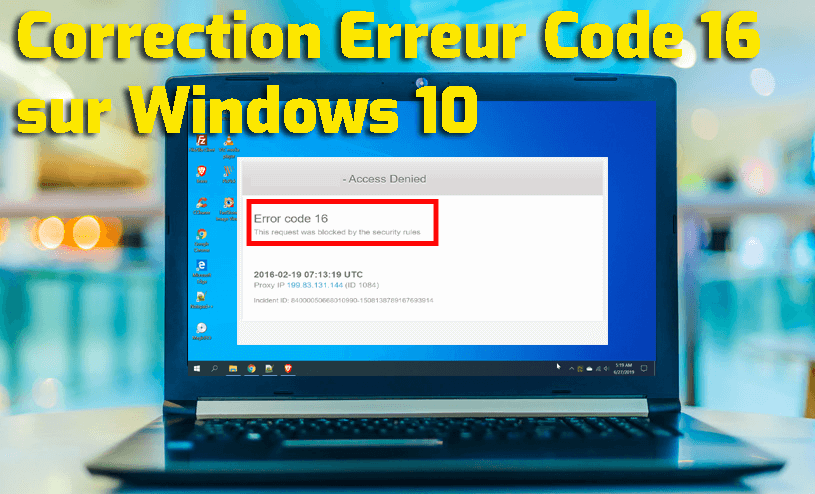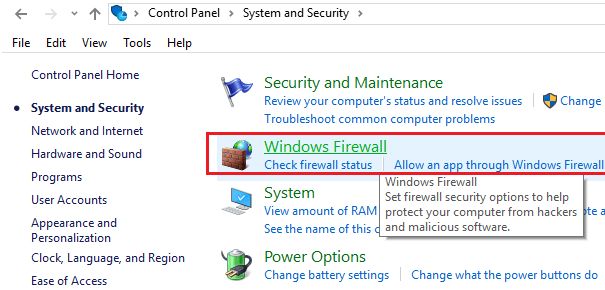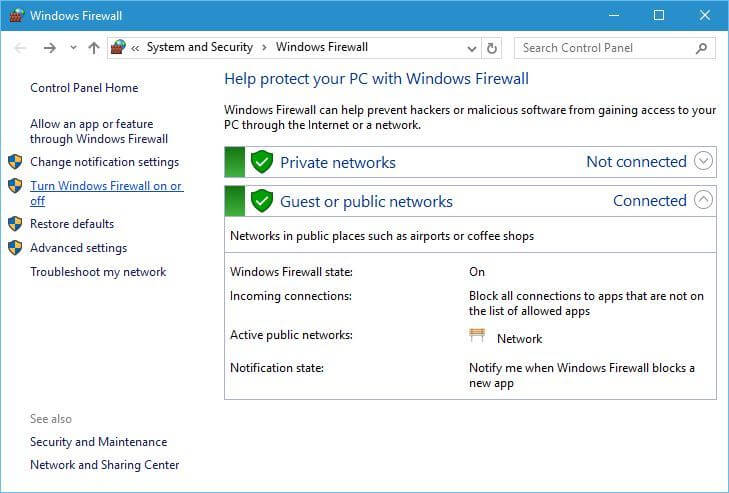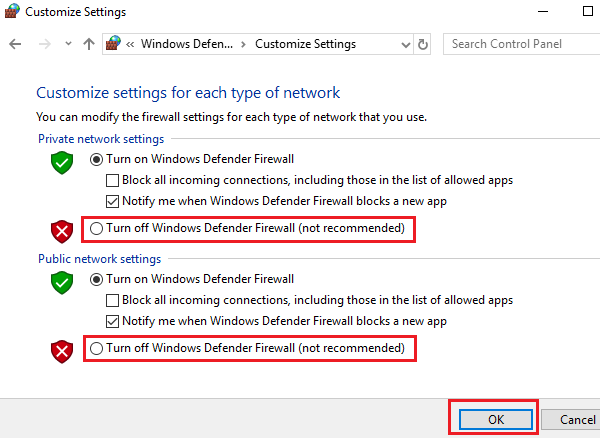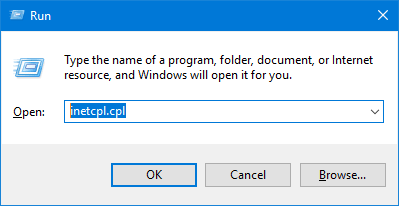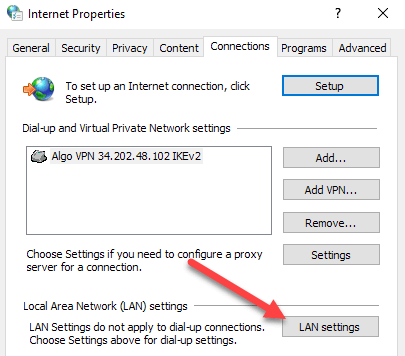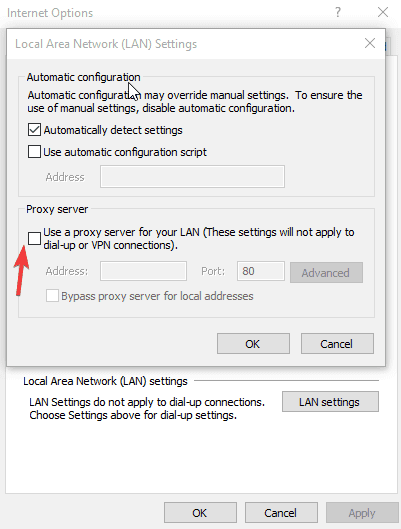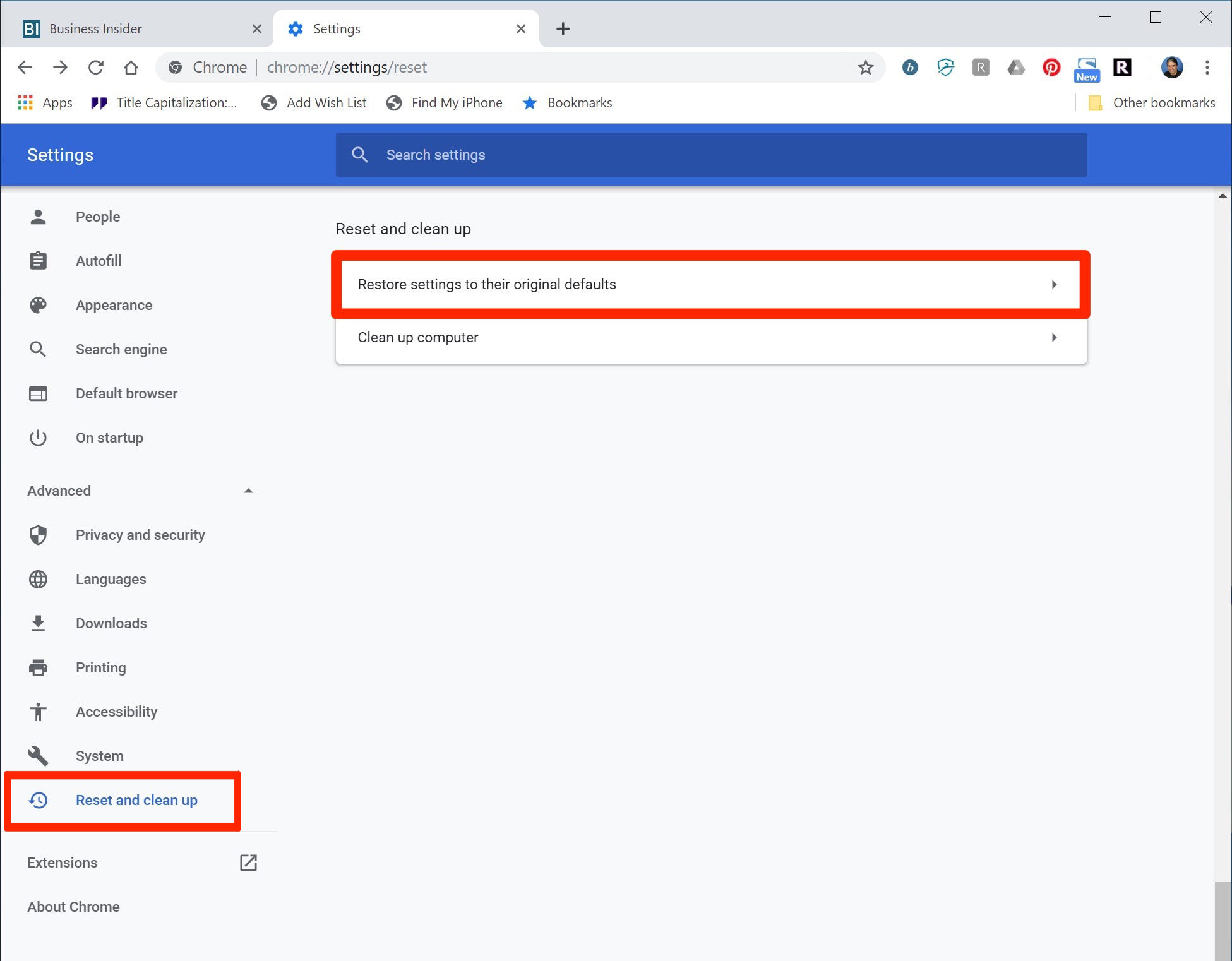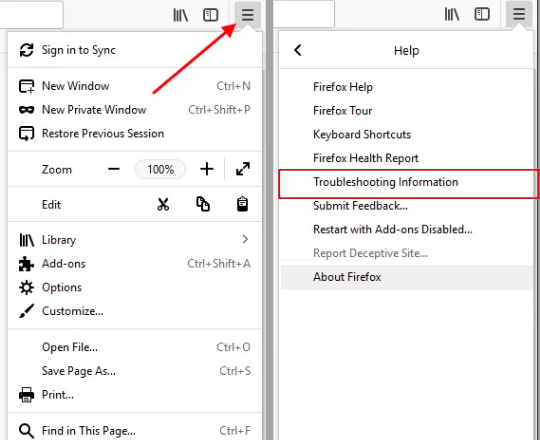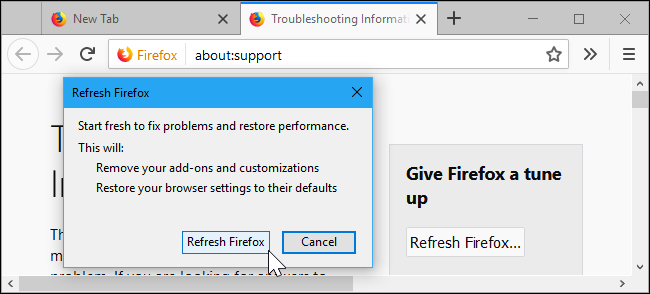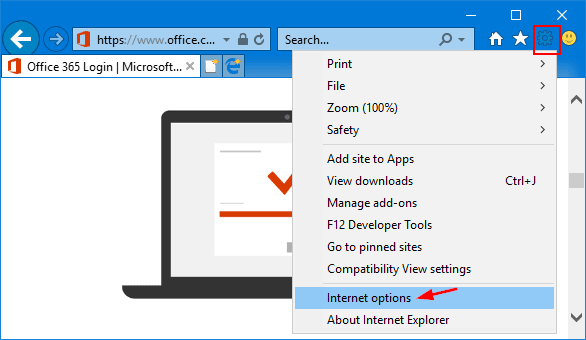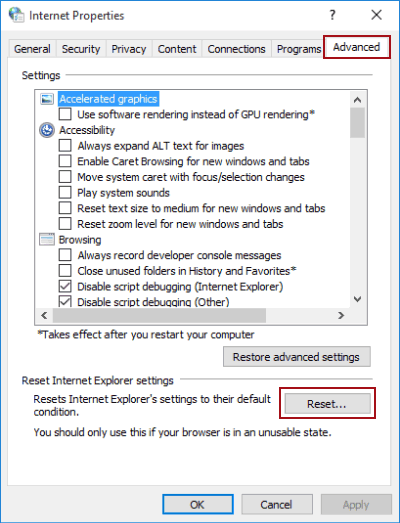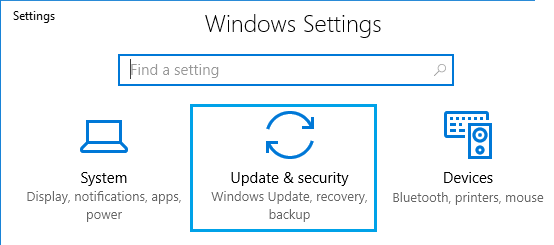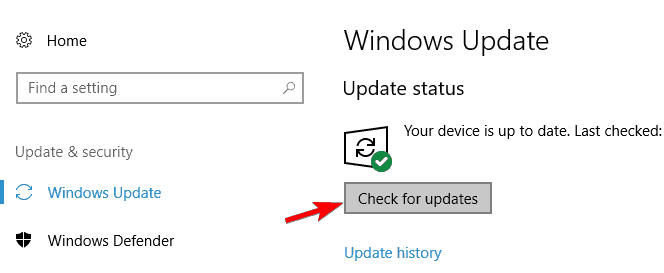Si vous obtenez le code d’erreur 16 d’accès refusé, cette demande a été bloquée par les règles de sécurité de Windows 10 lors de l’accès à un site Web spécifique, vous devez lire cet article car il vous guidera pour résoudre ce problème sur votre PC par vous-même.
Le code d’erreur 16 sur le navigateur n’est pas nouveau parmi les utilisateurs de Windows car de nombreux utilisateurs ont rencontré cette erreur sur leur navigateur. Cette erreur empêche les utilisateurs d’accéder à un site Web particulier.
Si vous rencontrez la même erreur sur votre PC, laissez-moi vous dire que le redémarrage du navigateur ou du PC ne vous aidera pas à corriger le code d’erreur 16.
Si vous souhaitez vous débarrasser de cette erreur et accéder au site Web, vous devez suivre les solutions répertoriées dans cet article.
Cependant, je vous suggère d’abord de trouver la raison principale pour laquelle vous obtenez le code d’erreur d’accès refusé 16 sur votre navigateur, puis d’appliquer la solution en conséquence.
Quelles sont les causes du code d’erreur 16 Cette demande a été bloquée par les règles de sécurité?
Le code d’erreur sur un PC Windows 10 peut se produire pour plusieurs raisons. Cependant, après avoir analysé les différents rapports d’utilisateurs, j’ai trouvé certaines des raisons les plus courantes derrière cette erreur. Voici ces raisons:
- Si les données et l’heure de votre ordinateur sont incorrectes.
- Lorsque les paramètres de votre ordinateur ne sont pas configurés correctement.
- Le pare-feu Windows ou un antivirus tiers peut avoir mis sur liste noire le site Web auquel vous essayez d’accéder.
- S’il y a un problème avec votre navigateur par défaut.
- Votre FAI vous restreignant l’accès aux sites Web.
Comment réparer le code d’erreur 16 d’accès refusé sur un PC Windows 10?
Fixer 1: vérifier la date et l’heure
Une date et une heure incorrectes peuvent entrer en conflit avec certains services de votre PC et ne vous permettront pas d’y accéder. Et le navigateur est l’un de ces services qui ne fonctionne pas bien si la date et l’heure du système sont incorrectes.
Par conséquent, vérifiez la date et l’heure sur votre PC pour voir si cela est à l’origine du «code d’erreur 16 cette demande a été bloquée par les règles de sécurité». Si la date ou l’heure ne sont pas correctes, réglez-les en fonction de votre fuseau horaire. Pour ce faire, vous devez procéder comme suit:
- Accédez à la date et à l’heure affichées dans la barre des tâches et cliquez dessus avec le bouton droit de la souris.
- Sélectionnez l’option Ajuster date / heure.
- Cliquez sur le bouton Modifier la date et l’heure.
- Réglez la date et l’heure correctes.
- Cliquez sur le bouton OK.
Maintenant, essayez d’accéder au site Web qui lançait le code d’erreur Windows 10 16 pour vérifier si le problème est résolu ou non.
Fixer 2: essayez d’accéder au site Web à l’aide d’un autre appareil
Parfois, le PC mal configuré peut être empêché d’accéder à certains sites Web. Dans ce cas, vous pouvez passer à un autre appareil, puis essayer d’accéder au site Web.
Si vous pouvez visiter le site Web sur un autre appareil, il y a eu un problème sur votre appareil et c’est pourquoi vous avez obtenu le code d’erreur 16, cette demande a été bloquée par les règles de sécurité sur Windows 10 PC.
Fixer 3: désactiver temporairement l’antivirus ou le pare-feu tiers
Une autre possibilité d’obtenir le code d’erreur 16 d’accès refusé sur un PC Windows 10 est que votre antivirus / pare-feu bloque le site Web.
Les antivirus et pare-feu tiers bloquent souvent les sites Web ou les mettent sur liste noire s’il ne semble pas sûr de les visiter. Si la même chose vous est arrivée, vous ne pouvez accéder au site Web qu’après avoir désactivé le pare-feu / antivirus sur votre ordinateur.
Pour désactiver l’antivirus tiers, vous pouvez suivre le guide qui l’accompagne. Et, pour désactiver le pare-feu, procédez comme suit:
- Allez dans la zone de recherche Windows, tapez ici Panneau de configuration, et cliquez sur Panneau de configuration.
- Dans la fenêtre Panneau de configuration, cliquez sur Système et sécurité.
- Cliquez sur le pare-feu Windows Defender.
- Maintenant, cliquez sur l’option Activer ou désactiver le pare-feu Windows située dans le volet gauche de la fenêtre.
- Ensuite, sélectionnez l’option Désactiver le pare-feu Windows (non recommandé) dans les sections Paramètres du réseau privé et Paramètres du réseau public.
- Cliquez sur le bouton OK pour enregistrer les modifications.
Fixer 4: utiliser un navigateur différent
Le code d’erreur 16 d’accès refusé peut également être lié au navigateur ou à sa configuration. Maintenant, pour vérifier si votre navigateur est à l’origine du problème, je vous recommande d’essayer d’ouvrir le site Web sur un autre navigateur.
Vous pouvez changer de navigateur tel que Google Chrome, Mozilla Firefox, Opera, Microsoft Edge, etc. Si vous n’obtenez aucune erreur en accédant au site Web sur un autre navigateur, le problème provenait de votre navigateur par défaut.
Dans un tel cas, vous pouvez soit réinitialiser votre navigateur, soit passer définitivement à un autre navigateur.
Fixer 5: désactiver le serveur proxy
Une autre solution pour corriger le code d’erreur 16 cette demande a été bloquée par les règles de sécurité sous Windows 10 consiste à désactiver le serveur proxy.
Si votre PC a récemment été attaqué par des logiciels malveillants / logiciels publicitaires, il est probable que les logiciels publicitaires ou logiciels malveillants aient modifié les paramètres réseau de votre ordinateur afin d’afficher des publicités intrusives.
Par conséquent, ici, vous devez désactiver le serveur proxy pour résoudre ce problème. Pour cela, vous devez effectuer les opérations suivantes:
- Appuyez sur les touches Windows + R pour ouvrir la fenêtre Exécuter.
- Tapez inetcpl.cpl dans la zone Exécuter et appuyez sur la touche Entrée pour ouvrir la fenêtre Propriétés Internet.
- Maintenant, allez dans l’onglet Connexions> cliquez sur les paramètres LAN.
- Ensuite, décochez la case Utiliser un serveur proxy et cochez la case Détecter automatiquement les paramètres.
- Cliquez sur les boutons OK> Appliquer.
- Enfin, redémarrez votre ordinateur.
Fixer 6: réinitialiser votre navigateur
Si votre navigateur par défaut n’est pas bien configuré ou s’il y a un autre problème avec le navigateur, la réinitialisation du navigateur peut vous aider à corriger le code d’erreur 16 sous Windows 10.
Réinitialisez Google Chrome:
- Lancez Google Chrome (appuyez sur les touches Alt + F).
- Cliquez sur l’icône Paramètres (trois points verticaux indiqués dans le coin supérieur droit de la fenêtre).
- Maintenant, faites défiler vers le bas et cliquez sur l’option Avancé.
- Cliquez sur l’option Restaurer et nettoyer.
- Ensuite, pour réinitialiser Google Chrome, cliquez sur l’option Restaurer les paramètres à leurs valeurs par défaut d’origine.
- Maintenant, relancez Google Chrome.
Réinitialisez Mozilla Firefox:
- Lancez Firefox> cliquez sur Paramètres (trois lignes horizontales situées dans le coin supérieur droit de la fenêtre).
- Ensuite, cliquez sur l’option Aide.
- Cliquez sur les informations de dépannage.
- Ensuite, cliquez sur l’option Actualiser Firefox.
- Maintenant, choisissez l’option Actualiser Firefox dans la fenêtre contextuelle suivante.
Réinitialiser Internet Explorer
- Ouvrez Internet Explorer.
- Allez dans Paramètres> cliquez sur Options Internet.
- Ensuite, passez à l’onglet Avancé.
- Cliquez sur le bouton Réinitialiser.
- Maintenant, cliquez sur le bouton OK pour enregistrer les modifications que vous avez apportées.
Fixer 7: utiliser VPN
Il se peut que le site Web auquel vous essayez d’accéder ne soit pas disponible dans votre région ou que votre FAI vous empêche de visiter le site Web.
Dans ce cas, l’utilisation d’un VPN peut résoudre votre problème. Il vous permettra d’accéder au site Web indépendamment de votre adresse IP et de votre région.
Obtenez Express VPN pour profiter d’un accès illimité
Fixer 8: mettre à jour Windows
Bien que Windows soit le meilleur système d’exploitation, il est toujours sujet aux erreurs et il y a beaucoup de bugs / problèmes sur la plate-forme. Donc, si cette erreur est un problème ou est déclenchée par des bogues Windows, la mise à jour du système d’exploitation peut corriger le code d’erreur 16.
Pour mettre à jour le PC Windows 10, suivez ce guide rapide ci-dessous:
- Appuyez sur les touches Windows + I pour ouvrir les paramètres Windows.
- Sélectionnez Mise à jour et sécurité.
- Allez dans l’onglet Windows Mettre à jour et cliquez sur le bouton Rechercher les mises à jour.
- Si une mise à jour est disponible, installez-la sur votre PC.
- Une fois que vous avez mis à jour Windows, redémarrez votre ordinateur.
Meilleur moyen facile d’accélérer votre PC / ordinateur portable Windows 10
Si votre PC / ordinateur portable Windows 10 fonctionne lentement ou présente diverses erreurs / problèmes, je vous suggère ici de scanner votre PC avec PC Réparation Outil.
Il s’agit d’un outil multifonctionnel capable de détecter et de corriger diverses erreurs informatiques, de supprimer les logiciels malveillants, les pannes matérielles, d’éviter la perte de fichiers et de réparer les fichiers système corrompus pour accélérer les performances du PC Windows.
Non seulement cela, mais vous pouvez également corriger d’autres erreurs fatales sur PC telles que les erreurs BSOD, les erreurs DLL, les entrées de registre de réparation, les erreurs d’exécution, les erreurs d’application et bien d’autres.
Obtenez PC Réparation Outil pour optimiser les performances du PC Windows 10
Conclusion
Maintenant, résumons ce post. Comme vous le savez maintenant, le code d’erreur 16, cette demande a été bloquée par les règles de sécurité, ne vous permettra pas d’accéder au site Web à moins que vous ne le résolviez.
Donc, pour corriger cette erreur, tout ce que vous avez à faire est de suivre les solutions et de les appliquer sur votre PC une par une jusqu’à ce que vous trouviez celle qui fonctionne pour vous.
J’espère qu’au moins l’un des correctifs fonctionnera pour vous et que vous récupérerez votre accès au site Web qui avait généré cette erreur auparavant.
Mais dans le cas où vous rencontrez toujours ce problème, vous pouvez nous contacter pour obtenir de l’aide. Vous pouvez partager vos questions / suggestions avec nous sur Facebook ou Twitter. Nous aimerions avoir de vos nouvelles.